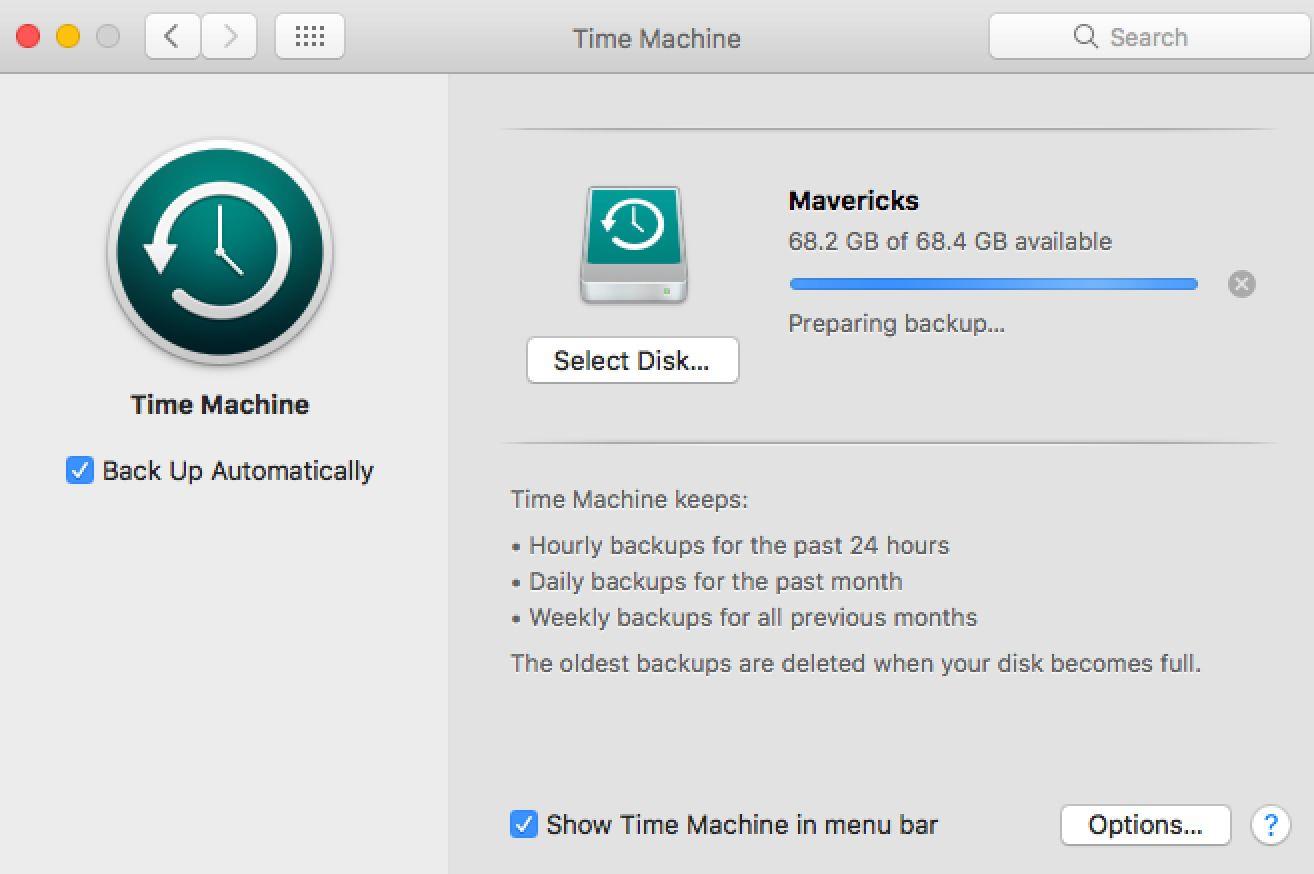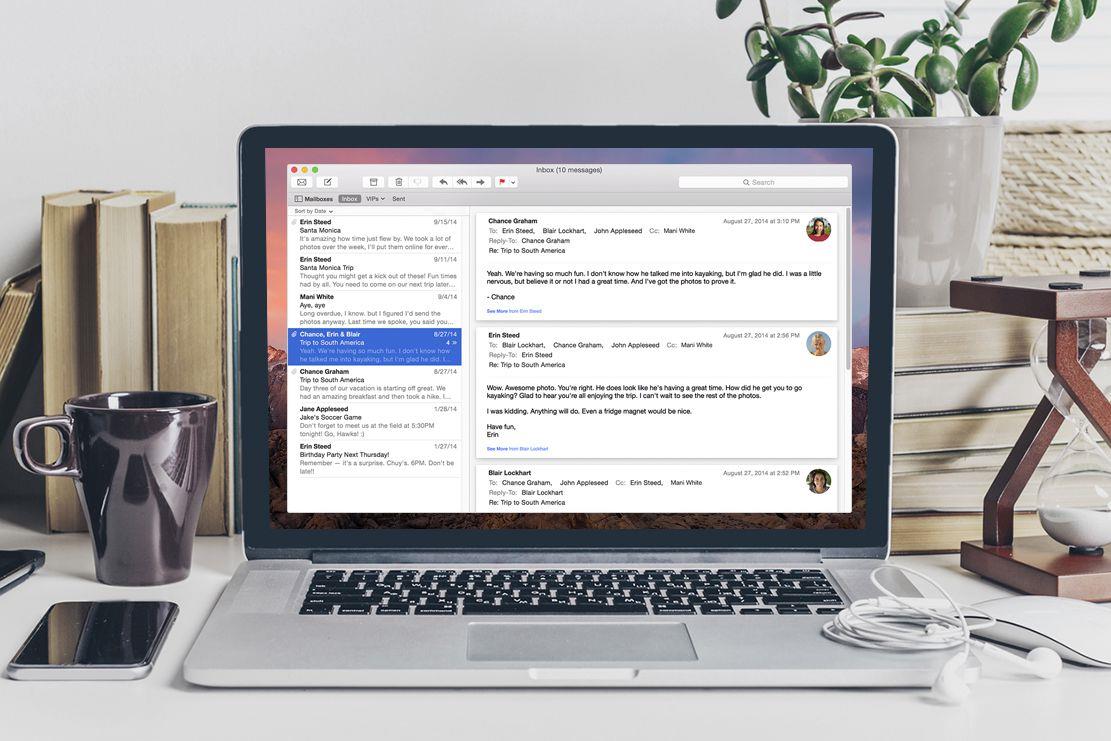Time Machine ma wiele sztuczek w rękawie, aby zapewnić bezbłędne tworzenie kopii zapasowych, a także tworzenie kopii zapasowych, które zajmują jak najmniej czasu.
Time Machine używa systemu inwentaryzacji, który system OS X tworzy jako część systemu plików.
Ten system porównywania dzienników pozwala programowi Time Machine tworzyć przyrostowe kopie zapasowe, które zazwyczaj nie wymagają dużo czasu, a jednocześnie zachowują pełną kopię zapasową plików.
Zwykle, o ile nie wprowadzono większych zmian lub nie dodano wielu nowych plików do dysku, proces „przygotowanie kopii zapasowej ” jest bardzo szybki.
Jeśli widzisz bardzo długą fazę przygotowawczą lub Time Machine wydaje się utknąć w procesie przygotowania, ten przewodnik powinien pomóc ci rozwiązać problem.
Time Machine „Przygotowanie kopii zapasowej ” Proces trwa zbyt długo
Sprawdź, czy proces przygotowania utknął:
- Uruchom Preferencje systemowe, klikając ikonę Docku lub wybierając Preferencje systemowe z menu Apple.
- Otwórz panel preferencji Maszyna czasu, klikając jego ikonę w obszarze System okna System Preferences.
- Zobaczysz komunikat „Skanowanie pozycji xxx „, „Przygotowywanie xx ” lub „Przygotowywanie kopii zapasowej”, w zależności od wersji OS X, którą uruchomiłeś.
- Liczba elementów w wiadomości powinna rosnąć, nawet jeśli robi to wolno.
- Jeśli liczba przedmiotów rośnie, bądź cierpliwy i nie przerywaj fazy przygotowawczej.
- Jeśli myślisz, że Time Machine utknął, daj mu jeszcze 30 minut, aby mieć pewność.
Co zrobić, jeśli maszyna czasu utknie w procesie „Przygotowanie kopii zapasowej „
- Wyłącz urządzenie Time Machine, przesuwając przełącznik on / off w okienku preferencji Time Machine do pozycji Off.
- Po wyłączeniu Time Machine sprawdź następujące możliwe przyczyny problemu:
Jeśli używasz dowolnego typu systemu ochrony antywirusowej lub złośliwego oprogramowania, upewnij się, że aplikacja jest ustawiona tak, aby wykluczyć wolumin kopii zapasowej w Time Machine.
Reflektor może zakłócać proces przygotowania maszyny czasu, jeśli wykonuje indeks woluminu kopii zapasowej Time Machine.
- Uruchom Preferencje systemowe, klikając ikonę Docku lub wybierając Preferencje systemowe z menu Apple.
- Otwórz panel preferencji Reflektor, klikając jego ikonę w obszarze Osobiste okna Preferencje systemowe.
- Kliknij kartę Prywatność.
- Przeciągnij i upuść wolumin kopii zapasowej Time Machine na listę lokalizacji, które nie będą indeksowane, lub użyj przycisku Dodaj (+), aby przejść do folderu kopii zapasowej i dodać go do listy.
Usuń plik .inProgress
Po uniemożliwieniu programowi Spotlight i dowolnym aplikacjom antywirusowym dostępu do woluminu kopii zapasowej w Time Machine, nadszedł czas na ponowne wykonanie kopii zapasowej Time Machine.
Przy wyłączonym programie Time Machine otwórz okno Findera i przejdź do: /TimeMachineBackupDrive/Backups.backupdb/NameOfBackup/
Ta ścieżka wymaga trochę wyjaśnienia.
W naszym przypadku nazwa napędu Time Machine to Tardis.
Backups.backupdb to folder, w którym Time Machine przechowuje kopie zapasowe.
Ostatecznie NameOfBackup to nazwa komputera przypisana do komputera Mac po pierwszym ustawieniu komputera Mac.
W tym folderze znajdź plik o nazwie xxx-xx-xx-xxxxxx.inProgress.
Pierwsze 8 znaków xw nazwie pliku jest symbolem zastępczym dla daty (rok-miesiąc-dzień), a ostatnia grupa x-ów, zanim .inProgress jest losowym ciągiem liczb.
Plik .inProgress jest tworzony przez program Time Machine, ponieważ gromadzi informacje o plikach, których kopię zapasową potrzebuje.
Po usunięciu pliku .inProgress możesz ponownie włączyć Time Machine.
Inne przyczyny długich czasów przygotowania kopii zapasowych do maszyn
Jak wspomniano powyżej, Time Machine śledzi, które pliki zostały zaktualizowane i należy je zarchiwizować.
Gdy program Time Machine ustali, że dziennik zmian systemu plików nie jest użyteczny, wykonuje głębokie skanowanie systemu plików w celu utworzenia nowego dziennika zmian.
Głębokie skanowanie znacznie wydłuża czas potrzebny na przygotowanie Time Machine do wykonania kopii zapasowej.